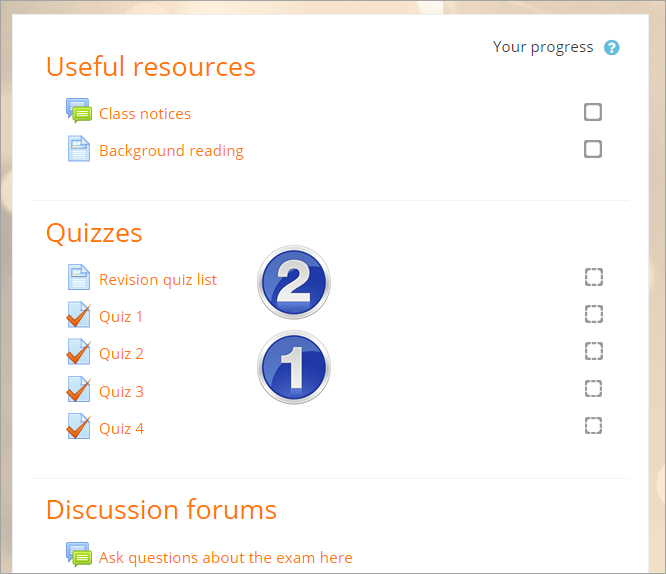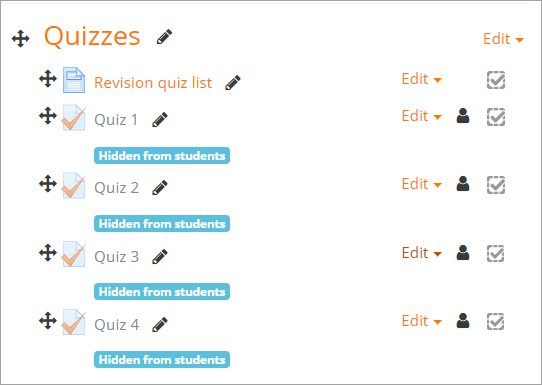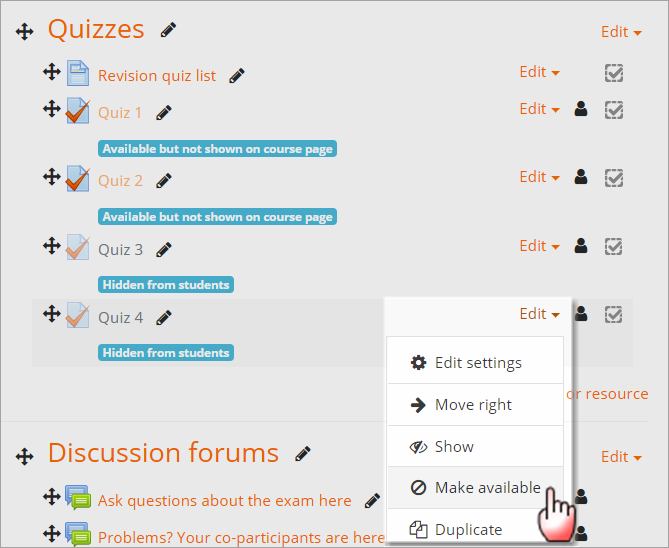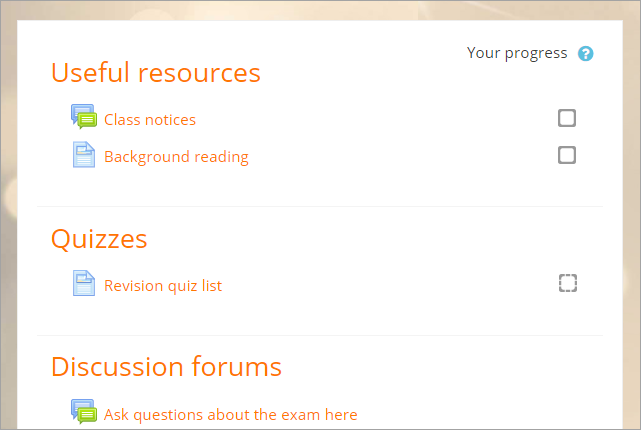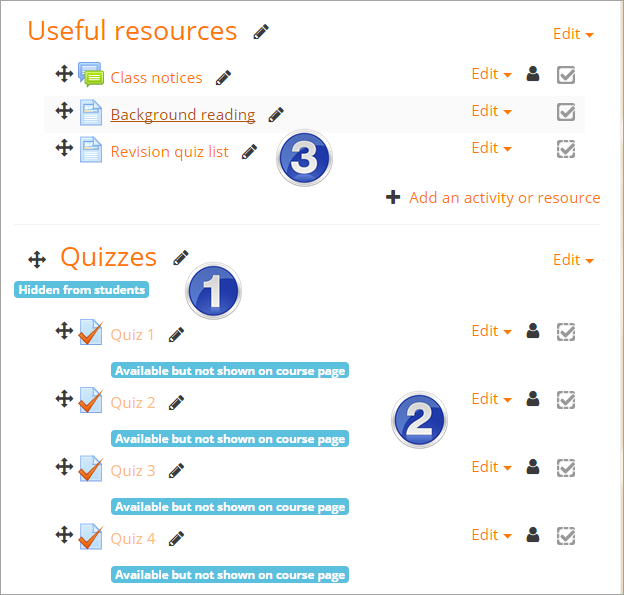ステルス活動
以前のバージョンのMoodleでは、活動(またはリソース)を「余分な」週またはトピックの中に隠すことを可能にしながらも、学生にとってはアクセス可能な「風変わりな」機能がありました。これらは「孤立した」活動として知られており、Moodleユーザは自分のコースのために特定のデザインを達成することができました。
Moodle 3.3以降では、あらゆる活動やリソースを「ステルスモード」にして、より公式にサポートされた方法で同じ効果を達成することができます。
ステルス活動を可能にする
「拡張機能」から、管理者はコースで「ステルス活動を許可する」ことができます。その後、教師は活動(またはリソース)を学生に公開することができますが、コースページには表示されません。この機能は、「週」、「トピック」、「ソーシャル」の各フォーマットおよびフロントページでサポートされています。他のコース形式はそれを実装するかもしれませんしないかもしれません。
ステルス活動のしくみ:例
教師はたくさんの小テストを使った講座を持っています。 ( 下記1 )コースページをかなり長くします。彼女は、コースすっきりを作るために単一のページ(下記2)に小テストへのリンクを追加することを好むだろうが、彼女はその後、小テストを隠した場合、学生はそれらにアクセスすることはできません。
彼女は編集をオンにし、[編集]メニューから各小テストを非表示にします。教師に活動が隠されていることを思い出させる青い警告メッセージに注意してください。
その後、彼女は編集メニューに戻り、「利用可能にする」オプションを選択します。青い警告メッセージは、活動が利用可能であることを思い出させるために変更されますが、コースページには表示されません。
それから彼女は彼女の単一のページのそれらの小テストへのリンクを作ることができるでしょう、そして学生は小テストを見て、それらをして、そして評定表で彼らの結果を見ることができるでしょう。学生は小テストのリストを見ることはありません。
注: 「孤立した活動」の場合のように、活動は使用可能になることがありますが、下部のセクションだけでなくトピックのセクションには表示されません。
管理者設定が無効になっているとどうなりますか?
「ステルス活動を許可する」は拡張機能です。管理者が設定を有効にしていない場合でも、活動を利用可能にすることはできますが、コースページには表示されません。
[ステルス活動を許可する]が無効になっているときに活動(またはリソース)を利用可能にしてもコースページに表示しないようにするには、次の手順を実行します。
- 小テストを含むトピック全体を非表示にします。 (下記1)
- 個々の活動を[編集]メニュー(下記2)から利用できるようにします。
- 小テストのリンクを含む単一のページが、学生に表示されるトピックに含まれていることを確認します(下記3)。